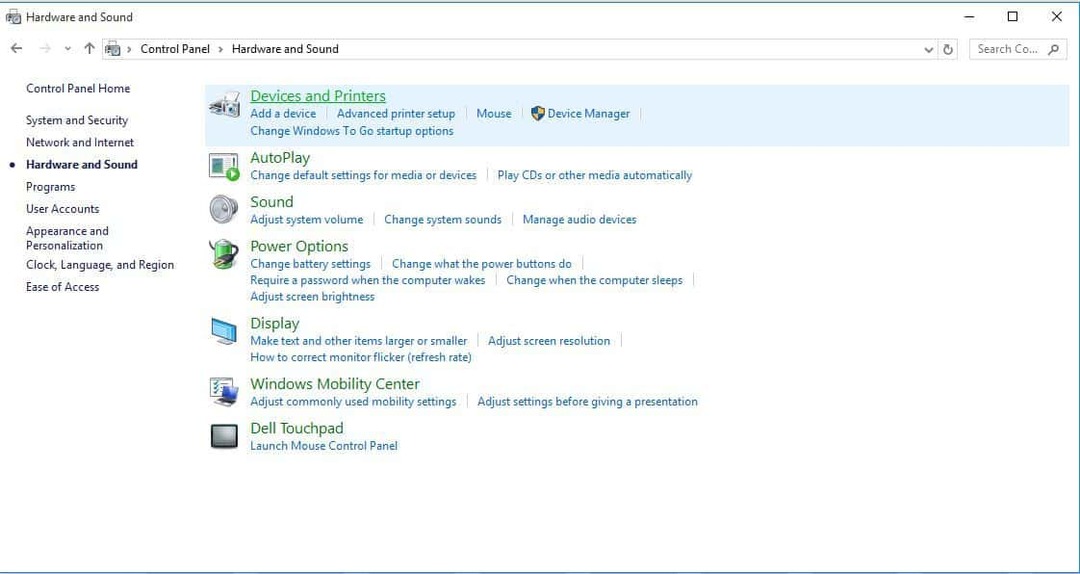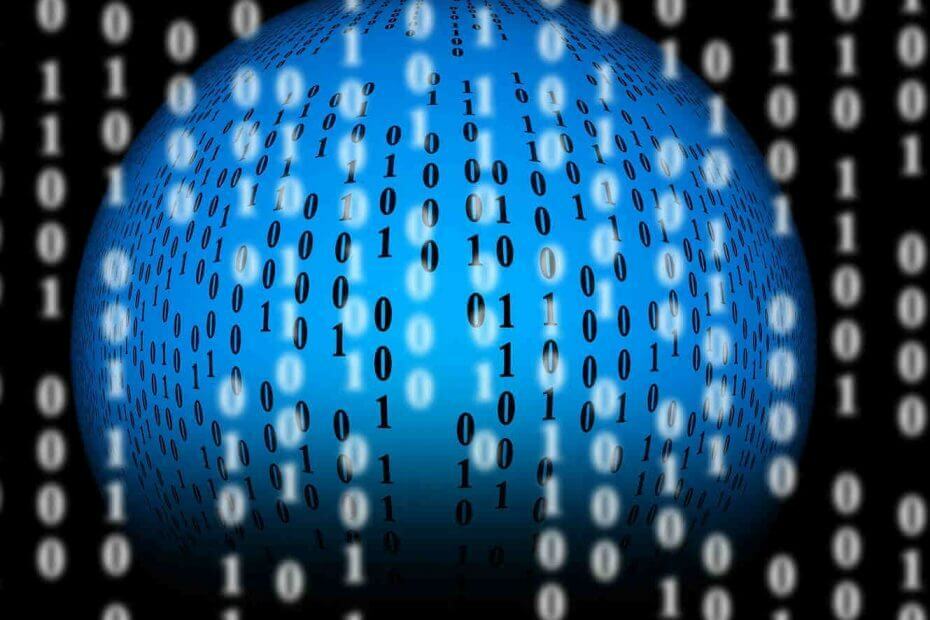- यदि सिल्हूट स्टूडियो धीमा चल रहा है, तो इस गाइड में हम आपको कुछ समाधान दिखाने जा रहे हैं जो इस समस्या को ठीक करने में सक्षम होंगे।
- यदि सिल्हूट स्टूडियो के साथ समस्याएँ बनी रहती हैं, तो आप हमेशा किसी विकल्प पर स्विच करने पर विचार कर सकते हैं।
- सिल्हूट स्टूडियो में अपनी प्राथमिकताओं को कॉन्फ़िगर करने से आपको विभिन्न समस्याओं को ठीक करने में भी मदद मिल सकती है।
- यदि सॉफ़्टवेयर पुराना हो गया है, तो सिल्हूट स्टूडियो 4.4 समस्याएं हो सकती हैं, इसलिए इसे बार-बार अपडेट करने की सलाह दी जाती है।

एक्सडाउनलोड फ़ाइल पर क्लिक करके स्थापित करें
यह सॉफ़्टवेयर सामान्य कंप्यूटर त्रुटियों की मरम्मत करेगा, आपको फ़ाइल हानि, मैलवेयर, हार्डवेयर विफलता से बचाएगा और अधिकतम प्रदर्शन के लिए आपके पीसी को अनुकूलित करेगा। पीसी की समस्याओं को ठीक करें और 3 आसान चरणों में अभी वायरस निकालें:
- रेस्टोरो पीसी रिपेयर टूल डाउनलोड करें जो पेटेंट तकनीकों के साथ आता है (पेटेंट उपलब्ध यहां).
- क्लिक स्कैन शुरू करें Windows समस्याएँ ढूँढने के लिए जो PC समस्याएँ उत्पन्न कर सकती हैं।
- क्लिक सब ठीक करे आपके कंप्यूटर की सुरक्षा और प्रदर्शन को प्रभावित करने वाली समस्याओं को ठीक करने के लिए
- रेस्टोरो द्वारा डाउनलोड किया गया है 0 इस महीने पाठकों।
बड़ी संख्या में उपयोगकर्ताओं ने बताया है कि सिल्हूट स्टूडियो सॉफ्टवेयर है धीमी गति से चल रहा है उनके विंडोज ऑपरेटिंग सिस्टम पर।
यह समस्या बहुत निराशाजनक हो सकती है, खासकर यदि आप बड़ी संख्या में फोंट और एक्सटेंशन का उपयोग कर रहे हैं, क्योंकि यह आपके पीसी को और भी धीमा कर देगा।
इस प्रकार एक reddit उपयोगकर्ता ने समस्या का वर्णन किया:
मैं अपने सिल्हूट स्टूडियो डिजाइनर संस्करण पर फाइलों की धीमी लोडिंग का अनुभव कर रहा था। कभी-कभी 1 घंटे तक का समय लगता है या कभी फ़ाइल लोड नहीं होती है। यहां तक कि एक ताजा खिड़कियों की स्थापना के साथ भी।
इस लेख में, हम इस समस्या से निपटने के लिए कुछ सर्वोत्तम सिद्ध तरीकों का पता लगाएंगे और भविष्य में इस समस्या का सामना करने से बचेंगे। और अधिक जानने के लिए आगे पढ़ें।
अगर सिल्हूट स्टूडियो सॉफ्टवेयर धीमा चल रहा है तो मैं क्या कर सकता हूं?
1. अपने पीसी की हार्ड-ड्राइव से गंदगी साफ करें
- खुलना CCleaner.
- में क्लीनर टैब, कौन सी वस्तुओं का चयन करें आप दोनों टैब (विंडोज और एप्लिकेशन) में जांचना चाहते हैं।
- पर क्लिक करें विश्लेषण।
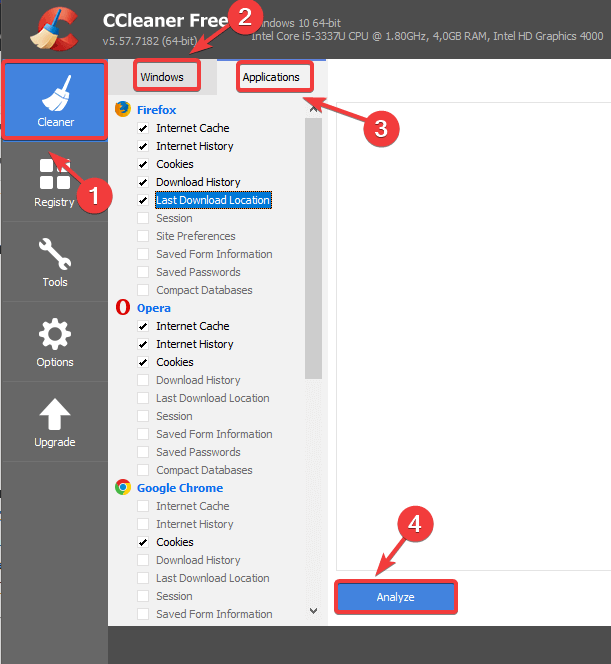
- प्रक्रिया पूरी होने के बाद, रन क्लीनर चुनें.
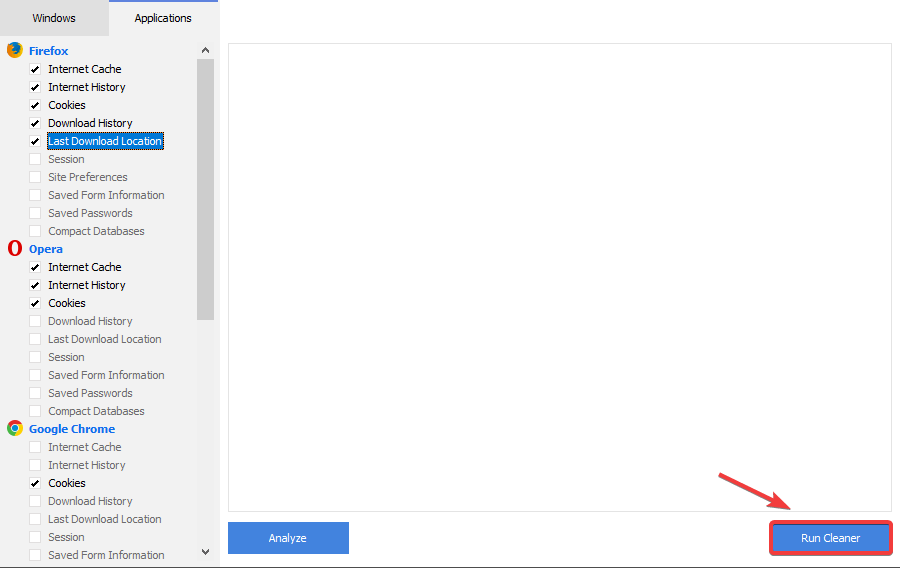
- खुला हुआ सिल्हूट स्टूडियो और यह देखने के लिए जांचें कि क्या समस्या बनी रहती है।
यदि आप सोच रहे हैं कि सिल्हूट स्टूडियो इतना धीमा क्यों है, तो आप आमतौर पर कैशे का जवाब देते हैं, और इसे साफ करके समस्या का समाधान किया जाना चाहिए।
2. एक बेहतर विकल्प का उपयोग करें (Adobe Illustrator)

जब वेक्टर से संबंधित किसी भी चीज़ की बात आती है तो Adobe Illustrator एक लंबे समय से स्थापित नेता है। तो यह सिल्हूट के मामले में है, यह आपको सटीक डाउन टू पिक्सल वेक्टर फाइलें बनाने की अनुमति देता है।
यह उपकरण, Adobe के अन्य उत्पादों की तरह, प्रदर्शन और उपलब्ध सुविधाओं के मामले में सबसे विश्वसनीय और स्थिर है। सिल्हूट के अलावा, सैकड़ों विशेषताएं और प्लगइन्स हैं जिनका उपयोग आप किसी भी वांछित प्रभाव को प्राप्त करने के लिए कर सकते हैं।
लेयर्स, पेन और एंकर पॉइंट टूल की मदद से आप एक वांछित आकार बनाने के लिए कई बिंदुओं को जोड़ सकते हैं, जिसका उपयोग आप लोगो, बैनर जैसी चीजों को बनाने या तस्वीरों में एकीकृत करने के लिए कर सकते हैं।
विशेषज्ञ युक्ति: कुछ पीसी मुद्दों से निपटना मुश्किल है, खासकर जब दूषित रिपॉजिटरी या लापता विंडोज फाइलों की बात आती है। यदि आपको किसी त्रुटि को ठीक करने में समस्या हो रही है, तो आपका सिस्टम आंशिक रूप से टूट सकता है। हम रेस्टोरो को स्थापित करने की सलाह देते हैं, एक उपकरण जो आपकी मशीन को स्कैन करेगा और पहचान करेगा कि गलती क्या है।
यहां क्लिक करें डाउनलोड करने और मरम्मत शुरू करने के लिए।
यदि आप सिल्हूट स्टूडियो 4.4 या नए में समस्याओं का सामना कर रहे हैं, तो हम दृढ़ता से सुझाव देते हैं कि आप एडोब इलस्ट्रेटर को एक विकल्प के रूप में मानें।

एडोब इलस्ट्रेटर
एडोब इलस्ट्रेटर वेक्टर ग्राफिक्स के लिए एक पेशेवर सॉफ्टवेयर है, और सिल्हूट स्टूडियो के सर्वोत्तम विकल्पों में से एक है।
3. अपने ग्राफिक्स कार्ड ड्राइवरों को अपडेट करें
- विन + एक्स की दबाएं अपने कीबोर्ड पर।
- डिवाइस मैनेजर चुनें।
- प्रबंधक के अंदर, अपने ग्राफिक्स कार्ड ड्राइवर को खोजें।
-
दाएँ क्लिक करें उस पर और चुनें ड्राइवर अपडेट करें।
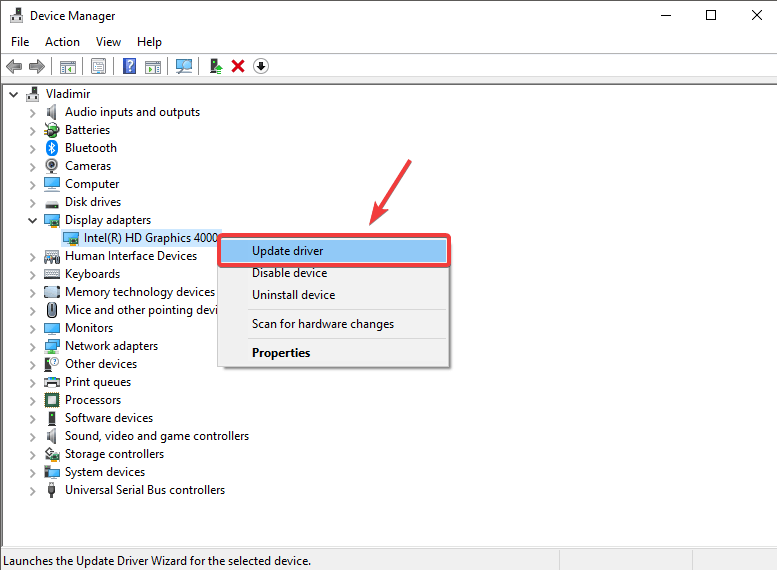
- विकल्प चुनें 'अपडेट किए गए ड्राइवर सॉफ़्टवेयर के लिए स्वचालित रूप से खोजें'।

- अद्यतन प्रक्रिया पूर्ण होने के बाद, यह देखने का प्रयास करें कि क्या सिल्हूट के साथ समस्या बनी रहती है।
पुराने ड्राइवरों के कारण सिल्हूट स्टूडियो धीमा हो सकता है, और हम आपको इसे रोकने के लिए अपने सभी ड्राइवरों को अपडेट करने की अत्यधिक सलाह देते हैं।
यद्यपि आप इसे मैन्युअल रूप से कर सकते हैं, आमतौर पर अपने सभी ड्राइवरों को हर समय अद्यतित रखने के लिए पूरी तरह से स्वचालित समाधान जैसे कि DriverFix का उपयोग करना सबसे अच्छा है।
⇒ ड्राइवर फिक्स प्राप्त करें
क्या आपका पीसी बूट करने में धीमा है? इस गाइड के साथ इसे फिर से तेज़ बनाएं!
4. डाउनलोड किए गए फोंट और लाइब्रेरी आइटम को स्थानीय स्टोरेज में ले जाएं
- सिल्हूट लाइब्रेरी खोलें और नीचे स्क्रॉल करें अपने बादल फ़ोल्डर.
- वे डिज़ाइन/फ़ाइलें ढूंढें जिन्हें आप स्थानीय संग्रहण में ले जाना चाहते हैं, और इसे खोलने के लिए डबल क्लिक करें।
- फ़ाइल चुनें -> चयन सहेजें > लाइब्रेरी में सहेजें।
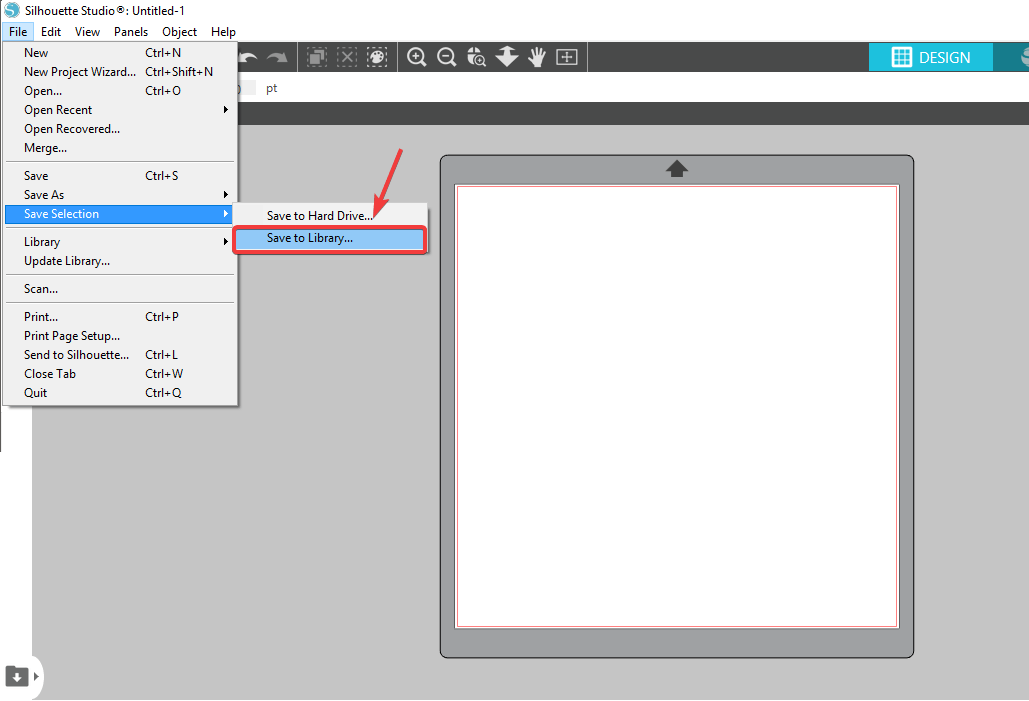
- फ़ाइलों को स्थानांतरित करने के लिए अपने पीसी पर एक फ़ोल्डर चुनें, और सभी आवश्यक फ़ाइलों के लिए चरणों को दोहराएं।
5. निष्क्रिय करें कट डेटा विकल्प
- खुला हुआ सिल्हूट।
- संपादित करें -> वरीयताएँ पर क्लिक करें।
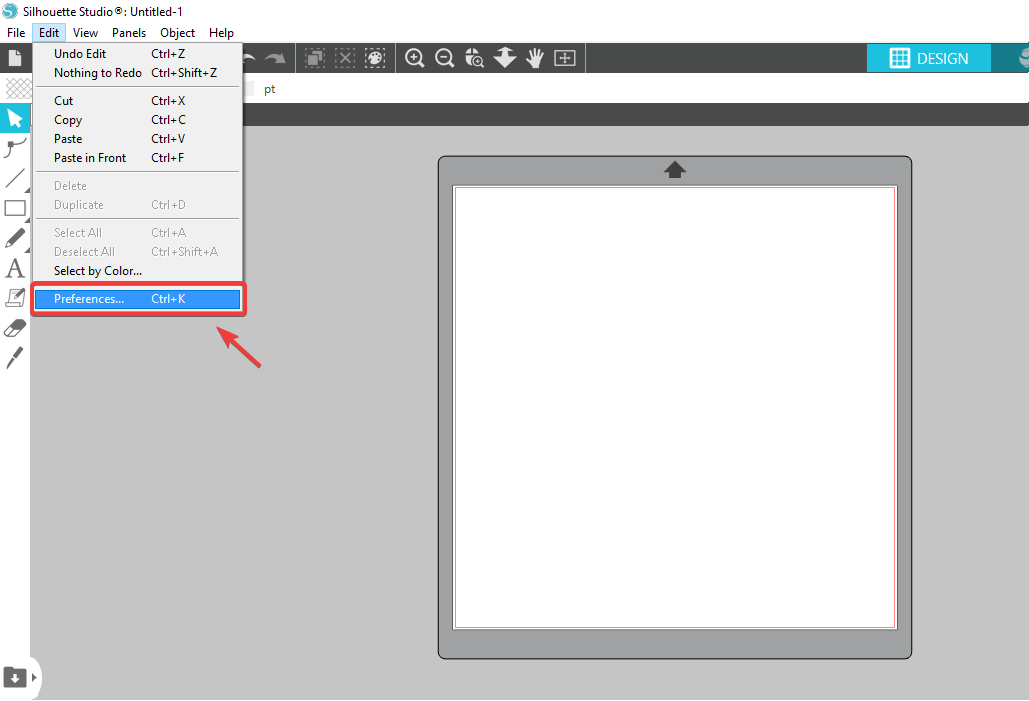
- के अंदर वरीयता विंडो, पर क्लिक करें उन्नत टैब.
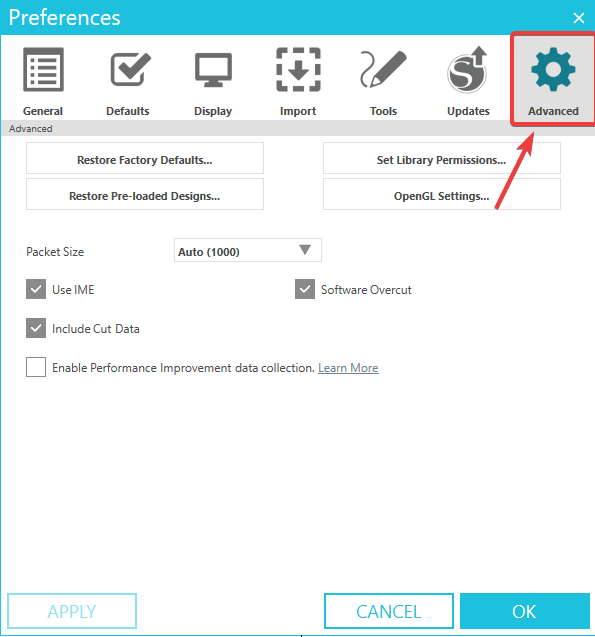
- विकल्प को निष्क्रिय करें कट डेटा शामिल करें।
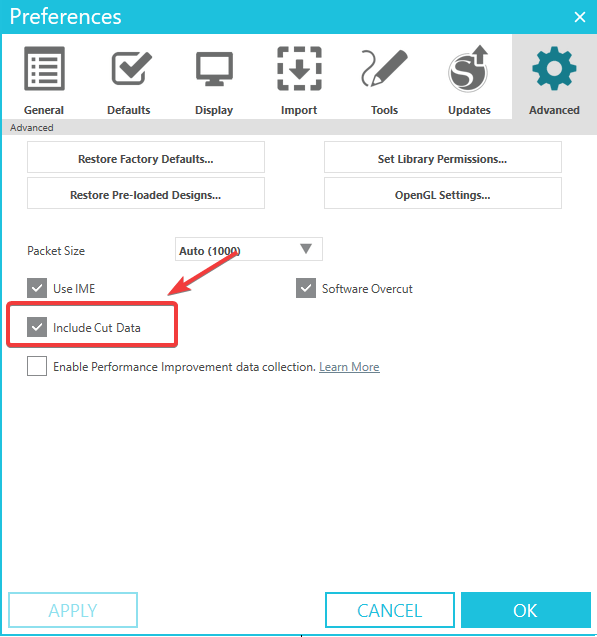
- पर क्लिक करें ठीक बटन और प्रोग्राम को पुनरारंभ करें यह देखने के लिए कि क्या समस्या बनी रहती है।
कुछ उदाहरणों में, इस सुविधा को निष्क्रिय करने से सिल्हूट स्टूडियो 4.4 समस्याओं में मदद मिल सकती है, इसलिए इसे आज़माना सुनिश्चित करें।
6. सिल्हूट स्टूडियो के नवीनतम स्थिर संस्करण में अपडेट करें
- आधिकारिक सिल्हूट स्टूडियो वेबसाइट पर जाएं।
- सॉफ्टवेयर का नवीनतम संस्करण डाउनलोड करें।

- इसे अपने पीसी पर इंस्टॉल करें।
- स्थापना प्रक्रिया पूरी होने के बाद, सॉफ़्टवेयर को फिर से चलाने का प्रयास करें और यह देखने के लिए जांचें कि क्या समस्या बनी रहती है।
इस लेख में, हमने आपके विंडोज पीसी पर आपके सिल्हूट स्टूडियो के धीमी गति से चलने से निपटने के लिए कुछ सर्वोत्तम सिद्ध तरीकों की खोज की है।
कृपया इस सूची में प्रस्तुत चरणों का पालन करें ताकि वे किसी भी अनावश्यक जटिलताओं से बचने के लिए लिखे गए हों।
बेझिझक हमें बताएं कि क्या इस लेख ने आपको ठीक करने में मदद की है स्पीड नीचे टिप्पणी अनुभाग का उपयोग करके सिल्हूट के साथ समस्या।
 अभी भी समस्याएं आ रही हैं?उन्हें इस टूल से ठीक करें:
अभी भी समस्याएं आ रही हैं?उन्हें इस टूल से ठीक करें:
- इस पीसी मरम्मत उपकरण को डाउनलोड करें TrustPilot.com पर बढ़िया रेटिंग दी गई है (इस पृष्ठ पर डाउनलोड शुरू होता है)।
- क्लिक स्कैन शुरू करें Windows समस्याएँ ढूँढने के लिए जो PC समस्याएँ उत्पन्न कर सकती हैं।
- क्लिक सब ठीक करे पेटेंट प्रौद्योगिकियों के साथ मुद्दों को ठीक करने के लिए (हमारे पाठकों के लिए विशेष छूट)।
रेस्टोरो द्वारा डाउनलोड किया गया है 0 इस महीने पाठकों।